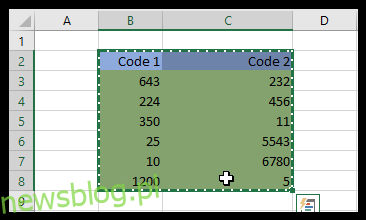Istnieją różne sposoby łączenia arkuszy roboczych lub wybranych danych z oddzielnych arkuszy kalkulacyjnych programu Excel w jeden. W zależności od tego, ile danych potrzebujesz do scalenia, jedna metoda może działać lepiej niż inna. Excel ma wbudowane opcje konsolidacji danych, ale jest też kilka przydatnych dodatków, które z łatwością łączą arkusze.
Postępuj zgodnie z tym artykułem, aby dowiedzieć się wszystkiego o różnych sposobach scalania plików programu Excel.
Spis treści:
Kopiuj i wklej zakresy komórek z wielu arkuszy kalkulacyjnych
Stare dobre skróty klawiszowe Kopiuj (Ctrl + C) i Wklej (Ctrl + V) mogą być wszystkim, czego potrzebujesz do łączenia plików Excela. Możesz skopiować zakres komórek w jednym arkuszu i wkleić je do nowego pliku arkusza kalkulacyjnego. Program Excel zawiera opcje Kopiuj i Wklej w swoich menu. W przypadku bardziej zaawansowanego wklejania program Excel oferuje wiele opcji, takich jak Wartości, Formuły, Zachowaj szerokość formatowania źródła i kilka innych.
Podstawowe funkcje kopiowania i wklejania w programie Excel
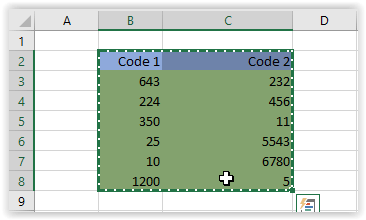
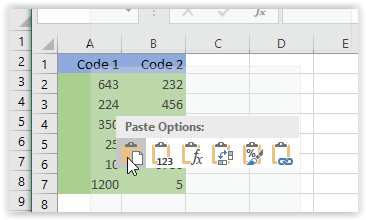
Zaawansowane funkcje kopiowania i wklejania w programie Excel
Jeśli nie zauważyłeś różnicy na powyższych obrazach, widzisz, że podstawowa opcja wklejania umieściła zawartość w bieżącym formacie nowego arkusza kalkulacyjnego. Dokładniej, szerokości komórek były takie same we wklejonym arkuszu kalkulacyjnym, podczas gdy w oryginale były różne. Ten scenariusz pokazuje potencjalne zapotrzebowanie na zaawansowane funkcje kopiowania i wklejania.
Czasami trzeba zachować układ i formatowanie źródła lub po prostu wymagać wklejenia formuł do istniejącego układu. Innym razem potrzebna jest szerokość kolumny, aby dopasować lub połączony obraz, aby pozostać połączonym. Lista jest długa, ale masz pomysł.
Zaawansowane opcje wklejania w programie Excel
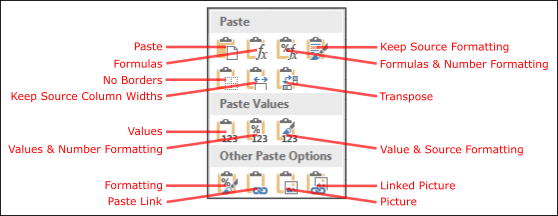
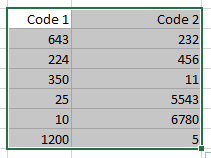
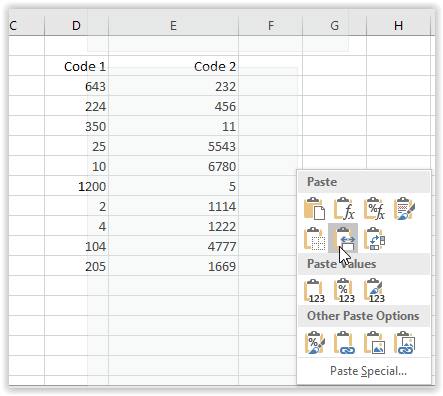
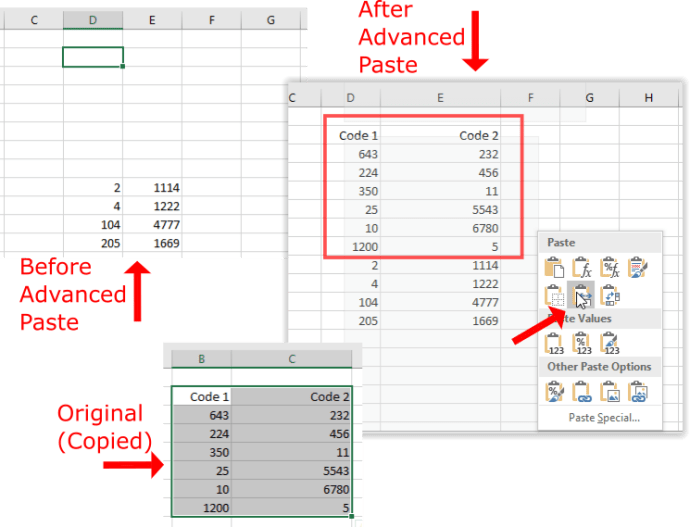
Połącz arkusze w plikach Excel z opcją Przenieś lub Kopiuj
Opcja karty Przenieś lub Kopiuj to taka, którą możesz wybrać, aby skopiować pełne arkusze do innego arkusza kalkulacyjnego Excel. W ten sposób możesz kopiować lub przenosić wiele arkuszy z różnych plików do jednego arkusza kalkulacyjnego. Ta opcja nie pozwala wybrać zakresów komórek, ale jest odpowiednia do łączenia pełnych arkuszy.
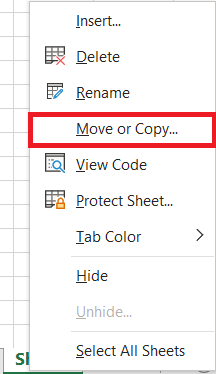
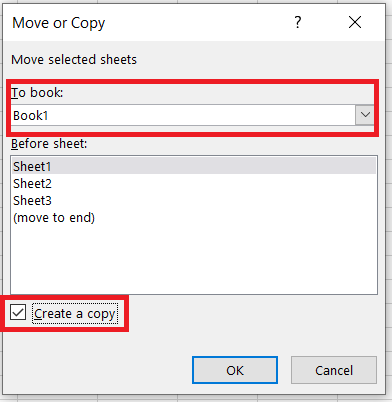
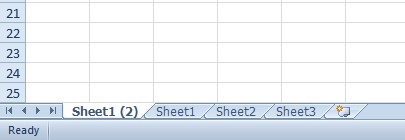
Opcja konsolidacji
Program Excel ma wbudowaną opcję Konsoliduj, którą można wybrać, aby scalić bardziej szczegółowe zakresy komórek z alternatywnych arkuszy kalkulacyjnych w jeden arkusz. Jest to świetna opcja do łączenia danych w formatach list tabel. Zakresy danych w osobnych arkuszach kalkulacyjnych powinny mieć format listy z tabelami z nagłówkami kolumn i wierszy, jak ten pokazany poniżej, który jest układem tabeli bazy danych.


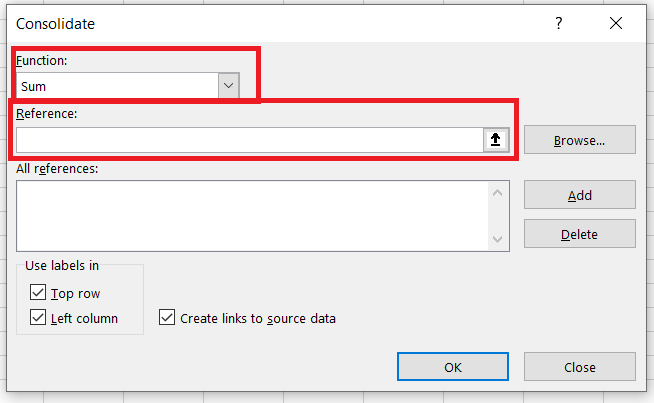
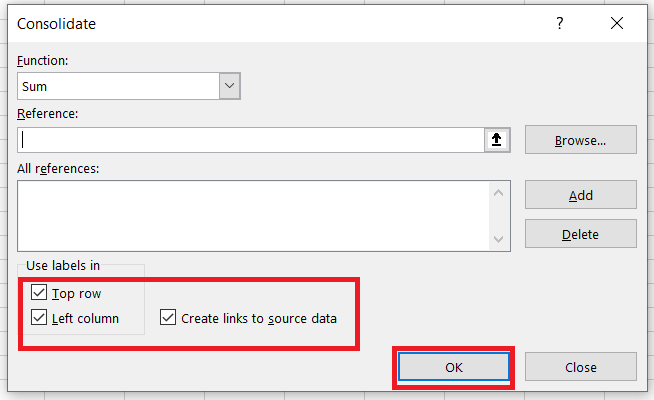
Ten Strona YouTube zawiera pokaz wideo, w jaki sposób można łączyć arkusze z oddzielnych plików za pomocą narzędzia Konsolidacja.
Dodatki innych firm, z którymi można łączyć pliki Excela
Jeśli program Excel nie ma wystarczających wbudowanych opcji konsolidacji, możesz dodać do oprogramowania kilka narzędzi innych firm.
- Kreator Consolidate Worksheets Wizard to dodatek innej firmy, za pomocą którego można łączyć, konsolidować i łączyć arkusze robocze z wielu plików programu Excel. Dodatek jest sprzedawany w sprzedaży detalicznej w cenie 23,95 £ na Strona internetowa Ablebits.comi jest zgodny ze wszystkimi najnowszymi wersjami programu Excel od 2007 roku.
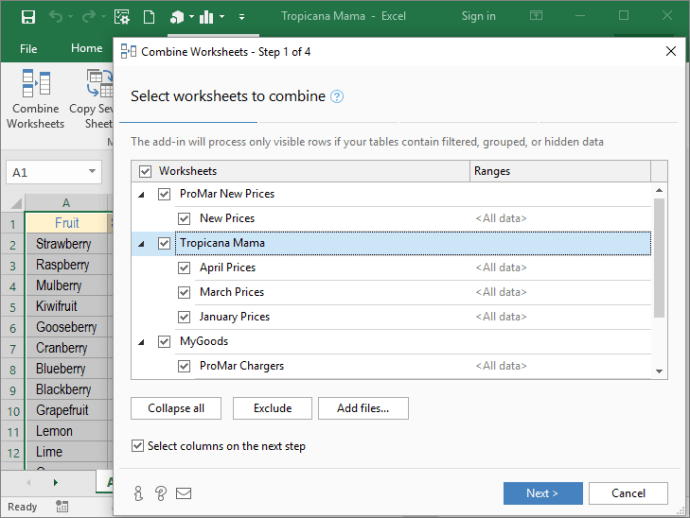
- Kutools to dodatek do programu Excel, który zawiera mnóstwo narzędzi. Łączenie to narzędzie w Kutools, za pomocą którego można łączyć wiele arkuszy z alternatywnych plików Excela w jeden arkusz kalkulacyjny. Umożliwia to skonfigurowanie arkusza kalkulacyjnego zawierającego łącza do wszystkich połączonych arkuszy roboczych, jak w migawce bezpośrednio poniżej. Ten Strona Kutools dla programu Excel zawiera dalsze szczegóły dotyczące dodatków.
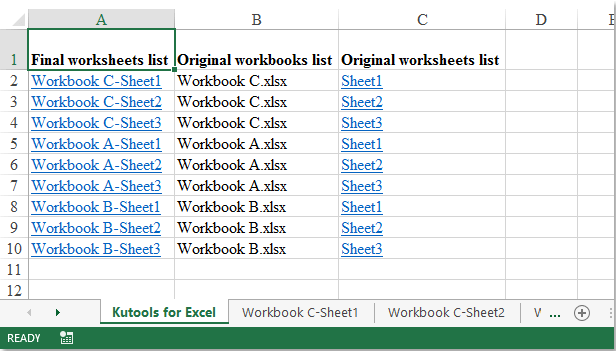
Scalanie plików Excel
Możesz więc scalać i łączyć pliki Excela z opcjami Kopiuj i Wklej, Konsoliduj i Przenieś lub Kopiuj lub dodatkami innych firm. Dzięki tym opcjom i narzędziom możesz połączyć wiele arkuszy z wielu plików Excela w jeden arkusz kalkulacyjny i skonsolidować ich zakresy komórek.